
以前使用winxp系统时很多人都会选择添加域,因为添加域后对电脑进行一些操作会方便许多,虽说在win7系统中没有太多的用处,但仍然还有许多人需要进行添加域的操作,有部分win7系统电脑操作还是需要添加域,但是win7系统中添加域的方式和XP系统有些许的出入,所以导致有些人不知道如何添加域,这次的教程中会告诉大家如何在win7系统中添加域,有需要的朋友可以跟着教程进行操作。
方法一:在服务器上添加客户机名称
1:在客户机加入域之前,需要先在服务器上添加客户机名称。
点开始——程序——管理工具——Active Directory用户和计算机
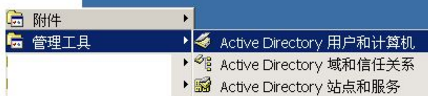
2:选择建立的域,鼠标右键选择新建——用户。
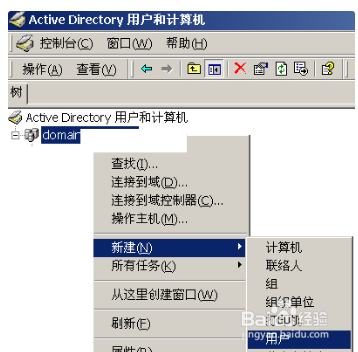
3:用户登录名:输入客户机登录帐户
其他根据实际情况填写,点下一步。
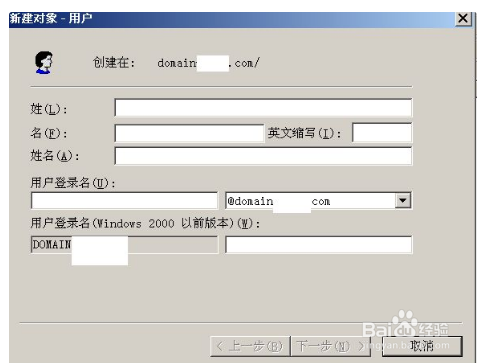
4:输入客户机登录密码,点下一步,直到完成操作。

方法二:客户机加域
1:服务器添加帐户完成后,然后就在WIN7电脑上进行下一步的设置。
点右下角的本地连接或者无线连接,鼠标右键选择打开网络和共享中心。
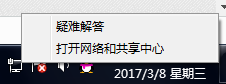
2:点击本地连接或者无线连接
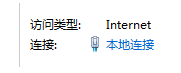
3:点属性
4:选择Internet协议版本4(TCP/IPV4),点属性。
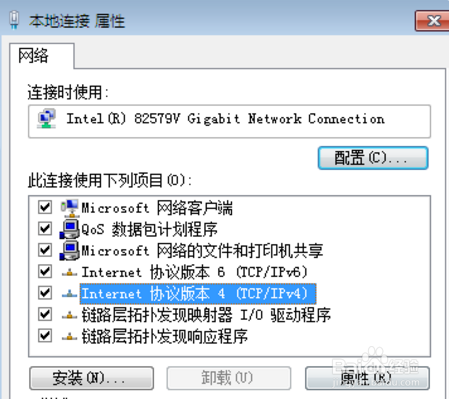
5:设置电脑静态IP:
IP地址:192.168.1.*(192.168.1.3~192.168.1.254都可)
子网掩码:255.255.255.0
默认网关:192.168.1.1
DNS:192.168.1.2
这里路由器IP:192.168.1.1
服务器静态IP:192.168.1.2
6:选中桌面上的计算机,鼠标右键选择属性。
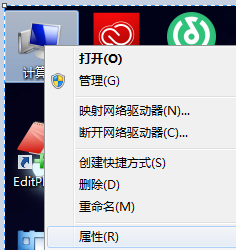
7:点更改设置
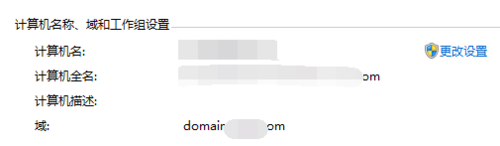
8:点更改
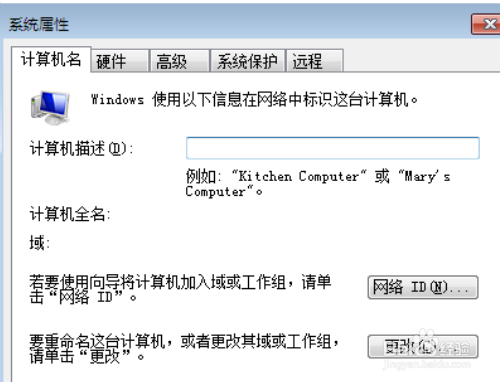
9:点域,输入域名,例如:domain,点其他。
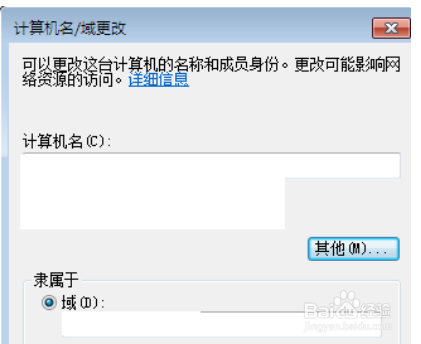
10:在【此计算机的主DNS后缀】里输入domain.com(以上面为例),点确定,返回后,继续点确定,此时会弹出加域成功的提示。
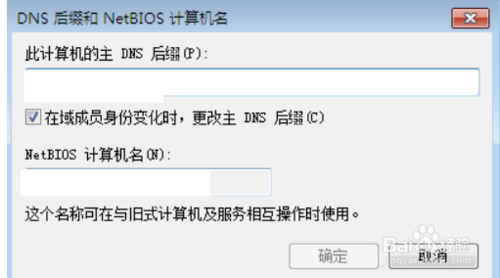
11:重启机器,登录时点切换用户,输入服务器上添加的帐户名称和密码,按回车键登录系统。
以上就是我为大家带来的关于win7用户怎么创建域的教程,希望能有所帮助。
uc电脑园提供的技术方案或与您产品的实际情况有所差异,您需在完整阅读方案并知晓其提示风险的情况下谨慎操作,避免造成任何损失。

未知的网友